bbPress是 WordPress 的一个论坛插件,它可以为 WordPress 网站添加论坛功能,也是最受欢迎的论坛插件之一,因为它是由 WordPress 背后同一团队开发的,可以无缝地与您的 WordPress 网站集成。
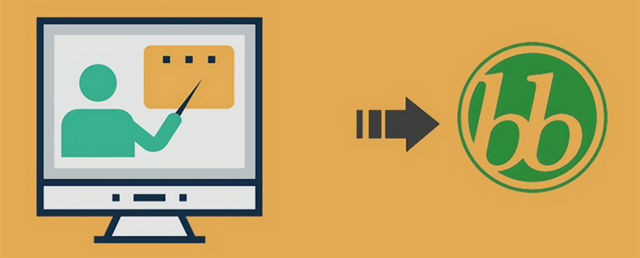
给您的 WordPress 网站添加论坛功能是一种鼓励用户互动并将讨论扩展到评论区之外的好方法。这也是为您的产品或服务提供支持的绝佳方式,而不是通过邮件对话〔一对一,不公开(若别人也有一样的问题,他们找不到已有的解决方法)〕。而为 WordPress 轻松地添加论坛功能的解决方案就是 bbPress 论坛插件,bbPress 继承了当前使用的主题的样式,会尝试与主题风格相匹配。这在某些主题上可以很好地工作,但有时对其他(大部分的)主题不太适用。总之,它“开箱即用”,适用于大多数的 WordPress 主题,但就像我说的那样,它可能需要增补一点 CSS 样式来解决一些布局问题。下面我们就教您如何轻松地安装和设置 bbPress 论坛。
第一步:安装 bbPress
进入您的 WordPress 网站后台 – 插件 – 安装插件,在这里您应该能直接看到它,因为“安装插件”页面会首先显示最受欢迎的插件。 (如果您看不到 bbpress,请在右上角的搜索框中输入“bbPress”,然后它就会在第一位),点击“安装”并“启用”。
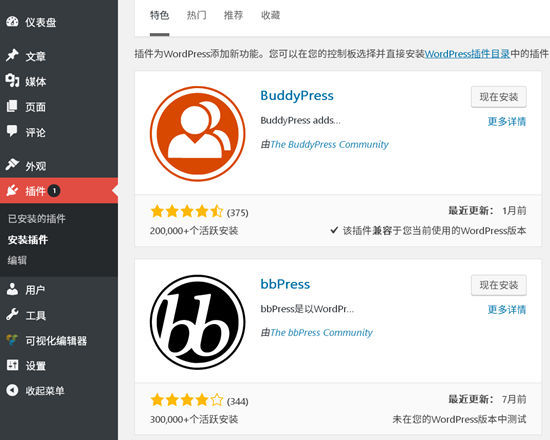
安装该插件后,您会在左侧菜单中看到论坛、帖子和回复三个的新菜单项,并将您带到“关于 bbpress”的页面。
第二步:设置 bbPress
进入您的 WordPress 网站后台 – 设置 – 论坛,然后根据自己的需要设置 bbPress。设置完成之后记得要点击“保存修改”哦。
1、论坛用户设置
- 锁定回复编辑时限:超出设定的时间后,用户就不能编辑自己的帖子/回复,但管理员和版主不受此限制;
- 两次发表时间间隔:防止被垃圾用户“刷屏”的设置,推荐设置为超过 10 秒,可防止瞬时大量垃圾帖子导致网站崩溃等情形;
- 匿名发表:顾名思义,可以让游客也能发帖,不推荐启用,否则您的网站将会有高概率被“刷屏”;
- 自动角色:保持默认(参与者)即可,若想让新成员只能看帖不能参与,可以将它设成“观众”,但无论如何最好不要设成“版主”或“管理员”。
2、论坛功能设置
- 修订版本:启用该选项就可以让成员编辑自己的帖子/回复,并记录每一次修改;
- 收藏:顾名思义,可以让成员收藏自己喜欢的帖子;
- 订阅:据我所知,启用这个后,可以让用户收到他们订阅的帖子的新动向(回帖);
- 标签:顾名思义,没太多用的功能,可不选;
- 搜索:若想让 WordPress 自带的搜索能搜索到帖子和回复,请勾选(也可以选用其他的搜索框插件);
- 发表格式设置:请勾选,否则将只能写 HTML 代码;
- 自动嵌入链接:保持原样;
- 回复跟帖:比较“鸡肋”的功能,可保持原样。
3、每页帖子与回复数、RSS 每页帖子与回复数:根据自己的需要设置,但不推荐设置的太大。
4、论坛根目录:确保“论坛根目录”是一个唯一的网址,不会被您网站上的现有网页使用。当然,你也可以根据自己的实际需要进行其他设置。
5、BuddyPress 集成:若您安装了 BuddyPress 的话会显示。
第三步:创建论坛版块
您可以根据自己的喜好/需要创建版块,也就是说您想创建多少版块都可以。具体创建步骤也很简单,就是转到“论坛→新建版块”,给板块一个名称和简介,选择板块的类型,状态和可见性,然后点击“发布”候点击“查看论坛”即可在前端看到它了。
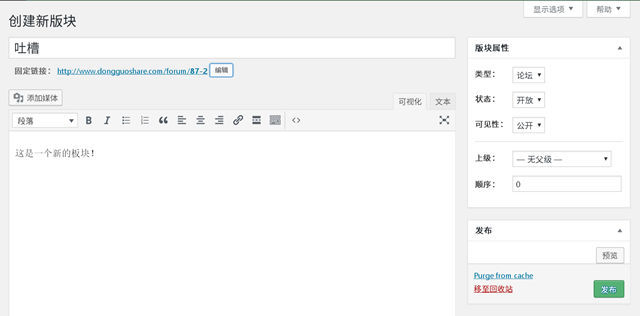
第四步:设置一个 WordPress 页面作为您的论坛主页(索引)
创建一个新页面,并在页面内容里插入一个短代码:[bbp-forum-index],意思就是将您的论坛的索引(版块列表)添加到该页面,然后点击发布即可。
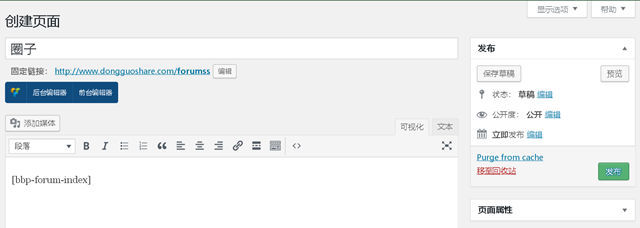
第五步:(可选)(若有)让 BuddyPress 群组拥有论坛版块
安装BuddyPress,并启用“群组”组件,然后进入“设置→论坛”,在“BuddyPress 集成”下,选中“允许 BuddyPress 群组拥有自己的论坛”。在您管理的任何 BuddyPress 群组中,转至“管理→版块”,然后就可以将该群组与特定论坛版块相关联。
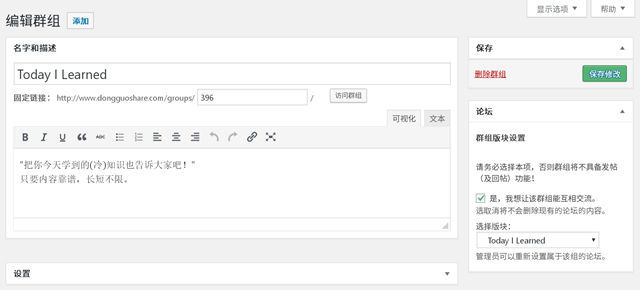
第六步:添加论坛到您的主菜单(导航栏)
进入“外观→菜单”,然后选择您目前在用的菜单。bbPress 会自动创建一个名为“论坛”的菜单项,您可以使用这个“页面”,或者是之前您创建的页面(第四步),添加(并调整好顺序)后点击保存。
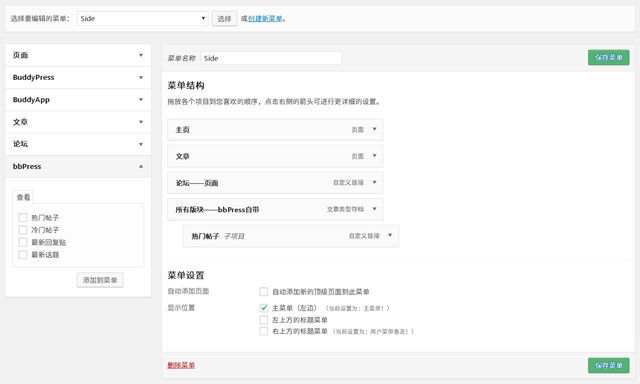
至此,现在回到网站,点击主菜单上的“论坛”,若您能看到论坛的索引,就是已经正确安装和设置 bbpress 了。
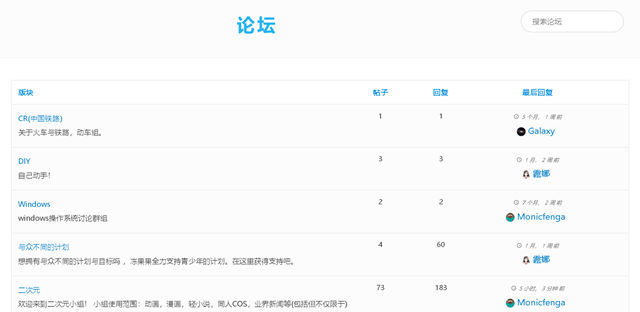
bbPress 的功能介绍
正如您所期望的那样,bbPress 具有强大并易用的功能。您会喜欢包括其易于定制的主题、支持预防垃圾用户/垃圾贴子、创建多站点论坛等在内的各种功能:
- 易用的控制面板:作为对 bbPress 感兴趣的用户,您很可能已经熟悉 WordPress 的操作。毕竟,bbPress 由 WordPress 背后的同一团队开发的,所以您会享受到与 WordPress 相同的(用户友好的)体验,降低学习成本。
- 可扩展:WordPress 是一个高度可扩展的“建站平台”(CMS),所以您可以享受到可高度定制的领先的论坛解决方案。bbPress 拥有强大的附加组件(插件)解决方案,可提供上百种可选插件供您选择。 从头像、“所见即所得”编辑器、图片/附件上传、点赞、投票、签名再到社交分享,您一定能够将您正在寻找的论坛功能添加到您的 bbPress 网站中。
- 可自定义的主题:无论您只是刚运行 bbPress 论坛,还是希望将论坛的外观与现有网站相匹配,您都可以轻松地自定义 bbPress 的外观。 这是因为 bbPress 集成了主题支持和前端编辑功能。这意味着即使对于不包含任何 bbPress 代码的主题,也可以依赖所有主题功能。
- 论坛垃圾帖子防护:一旦你建立了由 bbPress 驱动的论坛,你想要保护它免受垃圾用户和垃圾帖子的侵害。没有什么东西能像垃圾帖子“杀死”一个论坛,这就是为什么 bbPress 全面支持垃圾贴防护功能。
- 高速解决方案:就像您从任何 VPS 主机托管的网站都会表现出色一样,您可以期待 bbPress 能有相似的性能。bbPress 的开发人员专注于为其用户提供一种不会因功能而臃肿的轻量级解决方案。您的用户会喜欢您的论坛“即点即开”。
- RSS 订阅兼容:使用 RSS 提要,您和您的访问者都可以轻松地了解您网站上发布的最新帖子和内容。只需使用您最喜爱的 RSS 阅读器来获取此内容。
英文原文:https://wbcomdesigns.com/checkout-bbpress-tutorial-setup/
来源:塞德娜的 Blog
















 桂公网安备 45010502000016号
桂公网安备 45010502000016号